Linux五笔输入法:小小输入法安装配置
Linux Mint默认的输入法Fcitx已经自带了五笔输入法,然而用惯了搜狗五笔,使用Fcitx输入效率低了整整一倍,最后找到小小输入法,即yong输入法,基本媲美Windows平台的五笔输入法。
首先访问以下网址下载小小输入法:
选择最新的Linux版本,我选择的是yong-lin-2.4.0-0.7z,解压到opt目录里。
执行安装命令:
sudo /opt/yong/yong-tool.sh --install
设置默认输入法:
sudo /opt/yong/yong-tool.sh --select
在菜单——首选项——输入法设置里,确保输入法选择的是yong
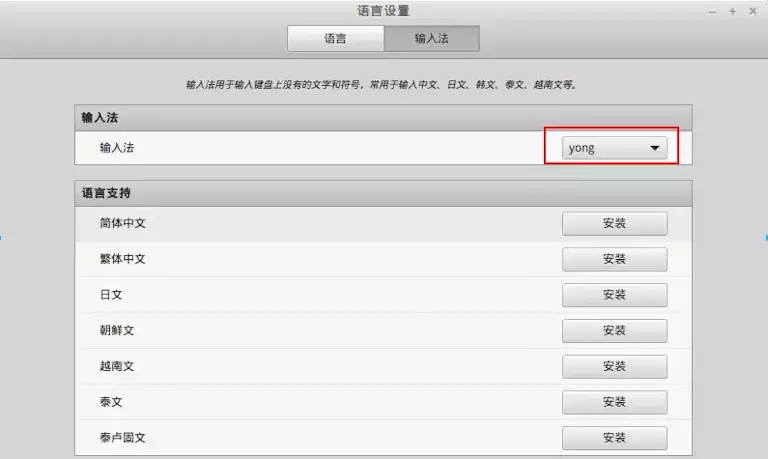
重启电脑,就可以看到输入法切换过来了。
修改小小输入法配置文件
在主目录右键,勾选“显示隐藏文件”,可以看到.yong文件夹,编辑里边的yong.ini
设置输入法顺序:
我习惯使用五笔,因此将[IM]下的default=0修改成了1,可以随意调整以下代码的顺序:
default=0
0=yong
1=wubi
2=zhengma
3=erbi
4=english
5=gbk
6=pinyin
修改候选文字大小:
默认候选文字大小是10px,修改[input]下的:
font=文泉驿等宽微米黑 10
将10改为你需要的字号大小,我修改为12后感觉舒服多了。
中英切换自动提交:
经常在写代码的时候需要中英文切换,小小输入法快捷键设置里可以设置中英文切换键为我们习惯的SHIFT键。在电脑右下角的输入法图标上右键,点击设置,然后选择快捷键:
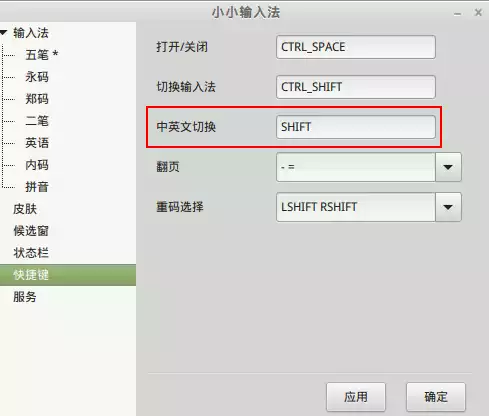
点击应用后,在中文输入法状态下就可以按SHIFT键切换到英文了,但不会自动提交,如需自动提交,修改配置文件yong.ini,在[IM]代码块的末尾插入以下代码:
#英文上屏
CNen_commit=1
然后在设置里点一下应用就可以了。
开启自动调频
所谓自动调频就是指当一个编码出现多个汉字或词语时,如果本次选择了候选区靠后的词语,下一次输入该编码时,该词语会显示到候选区第一的位置。
编辑配置文件yong.ini,修改[IM]代码块里的:
auto_move=0
将值修改为1即可。
添加词库
将词库(.txt文件)复制到/opt/yong/mb目录里,然后在设置里的输入法下选择五笔:
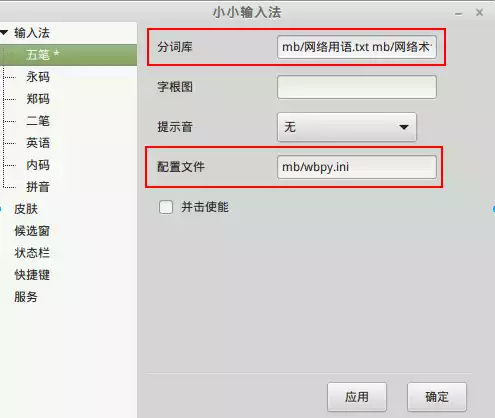
分词库填写示例:
mb/网络用语.txt mb/网络术语.txt mb/聊天短语.txt mb/网络流行新词.txt mb/计算机词汇.txt mb/明星.txt mb/成语俗语.txt mb/重庆市城市信息.txt
注意:多个词库用空格间隔,并且,当有重复编码时,放在前面的词库将优先显示,也就是输入这个编码,前面词库中对应的词语会在候选区的前面显示。
也可以直接修改yong.ini来添加分词库,在[wubi]代码块下添加:
dicts=mb/计算机词汇.txt mb/聊天短语.txt mb/网络术语.txt mb/网络用语.txt mb/网络流行新词.txt mb/重庆市城市信息.txt mb/成语俗语.txt mb/明星.txt
同时支持五笔和拼音
在设置里的输入法下选择五笔:
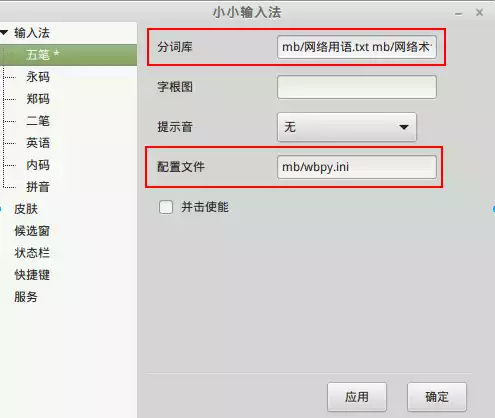
配置文件填写:
mb/wbpy.ini
以后输入五笔编码就会出现对应的五笔汉字,而输入拼音则自动出现拼音对应的词语。
重启小小输入法
修改配置文件后,需要重启小小输入法才能生效,重启命令如下:
pkill yong
yong -d
